キャッシュファイルの履歴を利用して、「Jane Style」で過去に閲覧した画像をまとめて保存する方法を解説します。
キャッシュとは
キャッシュとは画像や動画を閲覧したときに、一時的にHDDに保存されるファイルのことです。一定期間経過すると、キャッシュファイルは自動で削除されます。
キャッシュ化することによって、次回以降の画像の閲覧を高速化することができます。
キャッシュフォルダを確認する
「Jane Style」の画像キャッシュの格納フォルダは、デフォルトの場合「C:Program FilesJane StyleVwCache」に指定されています。キャッシュファイルの拡張子は「.vch」です。

デフォルト設定では直近30日分の画像キャッシュが格納されます。
キャッシュファイルを画像ファイルとして保存する
STEP1: 画像の保存用フォルダを作成する
今回はデスクトップに保存用フォルダを作成してみます。
デスクトップの何もないところで「右クリック」→「新規作成」で作成できます。

STEP2: キャッシュ一覧を表示する
「Jane Style」のメニューバーから「ツール」→「画像」→「キャッシュ一覧」と進みます。

STEP3: ソートする
デフォルトの並び順ではわかりにくいので、キャッシュ一覧を見やすくするために、「Thread」または「更新日時」をクリックして並べ替えるとよいでしょう。

STEP4: 画像をまとめて選択する
画像をのURLをクリックすると右上にサムネが表示されます。キャッシュの中身を確認しながら作業ができるようになっています。「Decord Error」や「モザイク処理」が施された画像は描画されません。
それでは、HDDに保存したい画像を選択してみましょう。複数の画像を同時に選択するには、Ctrlを押したままの状態でURLをクリックしていきます。
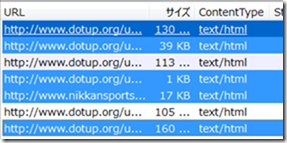
保存したいファイルが連続で並んでいる場合は、「Shift + クリック」で一発で選択できます。
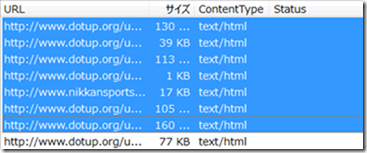
STEP5: 画像ビューワを開く
画像をまとめて選択したら、「右クリック」→「開く」と進みます。
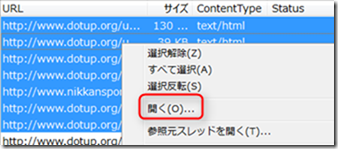
これで画像ビューワが起動します。
STEP6: 画像を保存する
画像をまとめて保存するには、画像を「右クリック」→「すべて保存」から行います。ショートカットキーは「Ctrl + Shift + S」です。
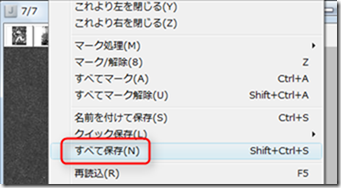
すると、保存ダイアログが表示されるので、先ほどデスクトップに作成したフォルダを選択して、「保存」をクリックすれば完了です。
キャッシュの有効期限を変更する
キャッシュの有効期限は「ツール」→「ビューワ設定」の「キャッシュ」タブから行います。
HDDに余裕があるならこの値を増やしておきましょう。画像のキャッシュファイル容量は1枚あたり200KBぐらいですから、1000枚キャッシュした場合は200MBです。



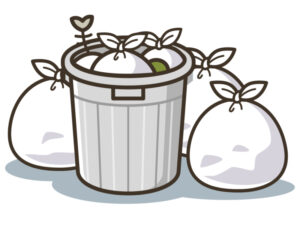





コメント